虚拟机 CentOS+Nginx+Supervisor 部署Net Core
一、
CentOS配置.NET
Core环境
sudo rpm -Uvh
https://packages.microsoft.com/config/rhel/7/packages-microsoft-prod.rpm
sudo yum update
sudo yum install dotnet-sdk-2.2
二、
创建.NET
Core项目(两种方式)
1、通过命令创建
dotnet new webapi -n ProjectName
进入ProjectName,执行dotnet run
2、通过Visual Studio创建发布,WinSCP上传到CentOS
进入上传目录,执行dotnet run
三、安装Nginx
参考
Step1:添加Nginx存储库
要添加CentOS 7 EPEL仓库,请打开终端并使用以下命令:
sudo yum install epel-release
Step2:安装Nginx
现在Nginx存储库已经安装在您的服务器上,请使用以下yum命令安装Nginx:
sudo yum install nginx
Step3:启动Nginx
Nginx不会自行启动。要运行Nginx,请输入:
sudo systemctl start nginx
如果您正在运行防火墙,请运行以下命令以允许HTTP和HTTPS通信:
sudo firewall-cmd –permanent –zone=public –add-service=http
sudo firewall-cmd –permanent –zone=public –add-service=https
sudo firewall-cmd –reload
此时,可以在浏览器中访问服务器的IP地址http://192.168.83.128来验证Nginx是否成功运行。
如果拒绝访问,考虑服务器80端口是否开放。可尝试通过下面两条命令开放80端口、重启防火墙使修改即时生效。
firewall-cmd –zone=public –add-port=80/tcp –permanent
systemctl restart firewalld
设置Nginx开机启动
避免开机需要手动开启Nginx,可以通过如下快捷命令把Nginx配置成系统服务,并设置为开机启动:
systemctl enable nginx #设置开机启动
其他命令:
systemctl disable nginx #禁止开机启动
systemctl status nginx #查看运行状态
systemctl restart nginx #重启服务
修改Nginx配置文件
新建一个配置文件netcore.conf,内容如下:
server {
listen 80;
location / {
proxy_pass
http://localhost:5000
;
proxy_http_version 1.1;
proxy_set_header Upgrade $http_upgrade;
proxy_set_header Connection keep-alive;
proxy_set_header Host $host;
proxy_cache_bypass $http_upgrade;
}
}
保存并上传到Nginx的配置加载目录/etc/nginx/conf.d,最后执行命令nginx -s reload重启Nginx即可。
在本地浏览器上访问服务器地址,运行结果如下:
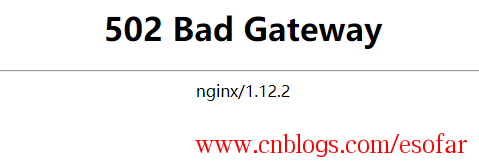
这个问题是由于SELinux保护机制所导致,我们需要将Nginx添加至SELinux的白名单。执行命令:
yum install policycoreutils-python
sudo cat /var/log/audit/audit.log | grep nginx | grep denied | audit2allow -M mynginx
sudo semodule -i mynginx.pp
四、Supervisor配置守护进程
Supervisor是用Python开发的Linux/Unix系统下的一个进程管理工具。它可以使进程脱离终端,变为后台守护进程(daemon)。实时监控进程状态,异常退出时能自动重启。
Supervisor不支持任何版本的Window系统;仅支持在Python2.4或更高版本,但不能在任何版本的Python 3下工作。
其主要组成部分:
supervisord:Supervisor的守护进程服务,用于接收进程管理命令;
supervisorctl:Supervisor命令行工具,用于和守护进程通信,发送管理进程的指令;
Web Server:Web端进程管理工具,提供与supervisorctl类似功能,管理进程;
XML-RPC Interface:提供XML-RPC接口,请参阅
XML-RPC API文档
。
1.安装Supervisor
联网状态下,官方推荐首选安装方法是使用easy_install,它是setuptools(Python包管理工具)的一个功能。所以先执行如下命令安装 setuptools:
yum install python-setuptools
请更换root用户,执行如下命令安装Supervisor:
easy_install supervisor
2.配置Supervisor#
运行supervisord服务的时候,需要指定Supervisor配置文件,如果没有显示指定,默认会从以下目录中加载:
KaTeX parse error: Expected ‘EOF’, got ‘#’ at position 23: …ervisord.conf #̲
CWD表示运行supervisord程序的目录
$CWD/etc/supervisord.conf
/etc/supervisord.conf
/etc/supervisor/supervisord.conf (since Supervisor 3.3.0)
…/etc/supervisord.conf (Relative to the executable)
…/supervisord.conf (Relative to the executable)
所以,先通过如下命令创建目录,以便让Supervisor成功加载默认配置:
mkdir /etc/supervisor
加载目录有了,然后通过echo_supervisord_conf程序(用来生成初始配置文件)来初始化一个配置文件:
echo_supervisord_conf > /etc/supervisor/supervisord.conf
打开supervisord.conf文件,可以看到echo_supervisord_conf已经帮我们初始化好了一个样例配置,我们需要简单修改一下。
尾部找到如下文本片段:
;[include]
;files = relative/directory/*.ini
改为:
[include]
files = conf.d/*.conf
即,把注释去除、设置/etc/supervisor/conf.d为Supervisor进程配置文件加载目录。
这样,Supervisor会自动加载该目录下.conf后缀的文件作为共同服务配置。Supervisor管理的每个进程单独写一个配置文件放在该目录下,supervisord.conf配置文件中保留公共配置。
创建进程配置加载目录:
mkdir /etc/supervisor/conf.d
接下来就需要为我们已经部署的ASP .NET Core程序的宿主进程创建一个进程配置文件netcore.conf,保存并上传到/etc/supervisor/conf.d目录。
配置文件netcore.conf内容如下:
[program:Scorpio.WebApi] ;自定义进程名称
command=dotnet Scorpio.WebApi.dll ;程序启动命令
directory=/home/wwwroot/scorpio ;命令执行的目录
autostart=true ;在Supervisord启动时,程序是否启动
autorestart=true ;程序退出后自动重启
startretries=5 ;启动失败自动重试次数,默认是3
startsecs=1 ;自动重启间隔
user=root ;设置启动进程的用户,默认是root
priority=999 ;进程启动优先级,默认999,值小的优先启动
stderr_logfile=/var/log/Scorpio.WebApi.err.log ;标准错误日志
stdout_logfile=/var/log/Scorpio.WebApi.out.log ;标准输出日志
environment=ASPNETCORE_ENVIRONMENT=Production ;进程环境变量
stopsignal=INT ;请求停止时用来杀死程序的信号
启动Supervisor服务,命令如下:
supervisord -c /etc/supervisor/supervisord.conf
这时,在会发现我们部署的网站程序不在shell中通过dotnet xxx.dll启动,同样可以访问。
3.设置Supervisor开机启动#
首先为Supervisor新建一个启动服务脚本supervisor.service,然后保存并上传至服务器/usr/lib/systemd/system/目录。
脚本内容如下:
#supervisord service for systemd (CentOS 7.0+)
#by ET-CS (
https://github.com/ET-CS
)>
[Unit]
Description=Supervisor daemon
[Service]
Type=forking
ExecStart=/usr/bin/supervisord -c /etc/supervisor/supervisord.conf
ExecStop=/usr/bin/supervisorctl $OPTIONS shutdown
ExecReload=/usr/bin/supervisorctl $OPTIONS reload
KillMode=process
Restart=on-failure
RestartSec=42s
[Install]
WantedBy=multi-user.target
设置开启启动:
systemctl enable supervisor
验证是否成功:
systemctl is-enabled supervisor
如果输出enabled则表示设置成功,也可重启服务器验证。
4.Supervisorctl管理进程
Supervisor服务启动后,受其管理的进程会在后台运行。可以通过supervisorctl客户端管理进程。
输入如下命令进入supervisorctl交互终端,按Ctrl+C键退出:
supervisorctl
输入help查询帮助:
supervisor> help
default commands (type help ):
=====================================
add exit open reload restart start tail
avail fg pid remove shutdown status update
clear maintail quit reread signal stop version
输入help ****查询详细命令,比如输入help stop:
supervisor> help stop
stop Stop a process
stop : * Stop all processes in a group
stop Stop multiple processes or groups
stop all Stop all processes
如何启动、停止、重启进程等命令,我这里就不在记录,大家自行查找吧。
除此之外,Supervisor还提供了Web管理界面用来管理进程,如何配置启动请参考官方文档。
至此,
我们已经完成了ASP.NET
Core应用程序在CentOS7服务器上的部署。
问题
参考
第一种:出现502错误
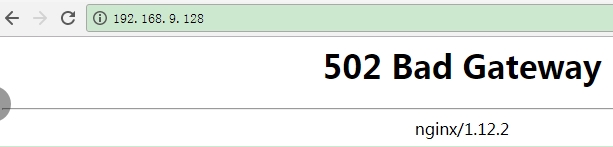
原因是由于SELinux保护机制所导致,我们需要将nginx添加至SELinux的白名单。接下来我们通过一些命令解决这个问题。
yum install policycoreutils-python
sudo cat /var/log/audit/audit.log | grep nginx | grep denied | audit2allow -M mynginx
sudo semodule -i mynginx.pp
第二种:访问centos服务IP地址的时候,被location重定向到5001端口,而5001端口是系统分配给这个站点的Https端口
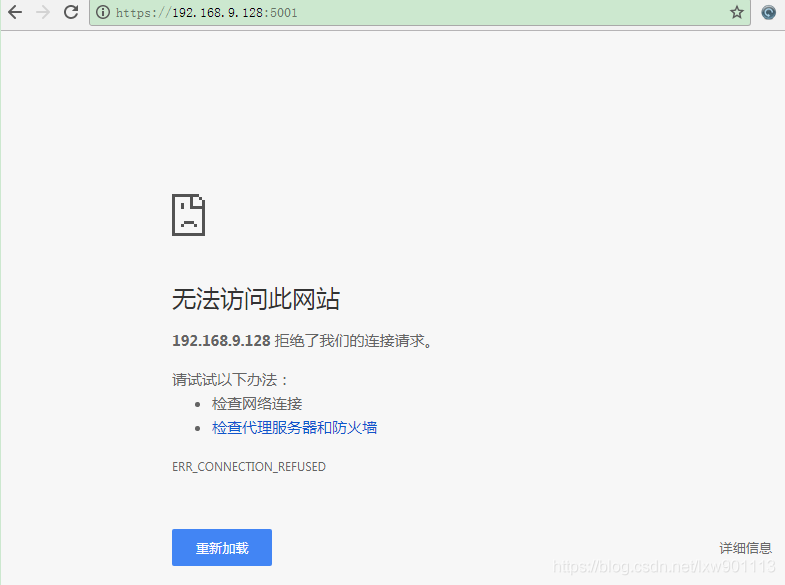
在net core官网文档查到Startup类默认是建议使用HTTPS的,解决方法有二、一是你在centos上安装好HTTPS证书,二是注释掉app.UseHttpsRedirection(); 重新发布。

参考:
官方环境配置教程
https://blog.csdn.net/Tomato2313/article/details/79693438
https://www.cnblogs.com/gdsblog/p/8795871.html